
Si, por diversas razones, desea instalar una aplicación en su teléfono inteligente Android por otro medio que no sea Google Play Store, es muy posible. Todo lo que tiene que hacer es instalar manualmente un archivo .apk o Android PackKage, que es como un pequeño paquete que contiene todo lo que necesita para ejecutar una aplicación.
Aprender a administrar aplicaciones en su teléfono inteligente Android también significa aprender a administrar archivos de aplicaciones .apk. La instalación de un archivo .apk puede tener muchas ventajas, como el acceso inmediato a nuevas funciones, incluidas actualizaciones, que aún no están disponibles en Google Store, o incluso la descarga de la versión Beta de un programa. También puede encontrar archivos que se han eliminado allí o que simplemente no se han aceptado en la tienda. Instalar un archivo .apk directamente también nos permite, si es importante para nosotros, mantener cierta independencia del gigante estadounidense Google.
Durante la instalación, esté atento y recuerde verificar la fuente que emite el programa, porque estos archivos son menos seguros que en Play Store. Si permite que el archivo acceda a parte de su información, evite transmitir contenido valioso, incluidos sus datos bancarios.
Permitir el acceso a aplicaciones desconocidas
Antes de que pueda instalar un archivo .apk, su teléfono debe tener acceso a aplicaciones desconocidas, es decir, para Android, programas que no son administrados por Google.- Nos vemos en el Parámetros que se encuentra en el menú general de aplicaciones.

- Desplazarse a seguridad y presiónalo

- Ahora toca la línea Instalar aplicaciones desconocidas

- Tienes frente a ti una lista compuesta por algunas de tus aplicaciones. Toca aquel con el que pretendes instalar el archivo .apk. Aquí mismo, Ecosia. Dependiendo de su dispositivo, es posible que no vea esta lista, pero el principio será el mismo. Deberá presionar el botón llamado Fuentes desconocidas que permitirá el acceso desde todas las aplicaciones y luego confirmar presionando OK.

- Finalmente toque el botón Autorización de esta fuente, que aparece bajo el nombre de la aplicación elegida. Una vez marcada, la casilla será azul, lo que significa que fuentes desconocidas pueden acceder al programa.

Ahora podrá instalar el archivo .apk que desee.
Nota: : una vez completada la instalación, es preferible, por la seguridad de su dispositivo, rehacer esta ruta y volver a bloquear la aplicación elegida.
Instalar un archivo .apk en Android
- Después de encontrar el archivo que estaba buscando y elegir una fuente segura y un intermediario confiable - aquí Expertsconnecting, por supuesto - presione Descargar.

- El archivo comenzará a descargarse. Para luego completar la instalación, busque su archivo .apk en su teléfono. Conocer su ubicación también será útil al final del viaje para eliminarlo. Sal de la página de descarga para ir a la menu de su teléfono y localice el barra de búsqueda.

- tipo Mis archivos en esta barra y toca la carpeta del mismo nombre cuando aparezca.

- Una vez en los archivos, seleccione el icono con la inscripción APK colocado encima de la mención archivos instalados.

- Luego toque el botón Descargar.

- Ahora presiona el nombre de archivo+.apk, ici aptoide-latest.apk.

- Posiblemente después de unos segundos de carga, la aplicación le preguntará si desea continuar con su instalación. Toca el botón instalador en la parte inferior derecha de la pantalla.

- La instalación suele tardar varios segundos.

- Cuando se complete la instalación, presione Abierto en la parte inferior de tu pantalla.

Su archivo .apk ahora está descargado y su aplicación instalada. Es recomendable eliminar el archivo .apk después de la instalación para evitar sobrecargar su dispositivo Android y evitar que se dañe. Todo lo que tiene que hacer es volver a la misma ruta y seleccionar el archivo y luego eliminarlo. La aplicación permanecerá bien en su lugar cerca de las demás.
Instale un .apk desde su computadora en su teléfono inteligente Android
Para esta operación como para la anterior, debe tener acceso autorizado a aplicaciones desconocidas en su teléfono inteligente.- Descarga el software en formato .apk que quieras a tu computadora. Recuerda elegir un sitio seguro. En la página correspondiente, haga clic en Descargar.

- Una vez que se haya descargado su archivo, toque la carpeta que apareció en la parte inferior izquierda de su pantalla. En el cuadro de diálogo que se abre, haga clic en Guardar como .

- Elija la ubicación de su archivo, cámbiele el nombre para encontrarlo más fácilmente más tarde, luego valide todo haciendo clic en Siguiente
.

- Luego conecte su teléfono a su PC usando un cable USB. Luego abra la carpeta en su computadora que contiene su nuevo archivo .apk y selecciónelo o córtelo.

- Toque el nombre de su teléfono y luego elija la carpeta donde desea guardar el programa .apk, por ejemplo Descargar (o Descargar). Luego arrastre o pegue su archivo en la carpeta.
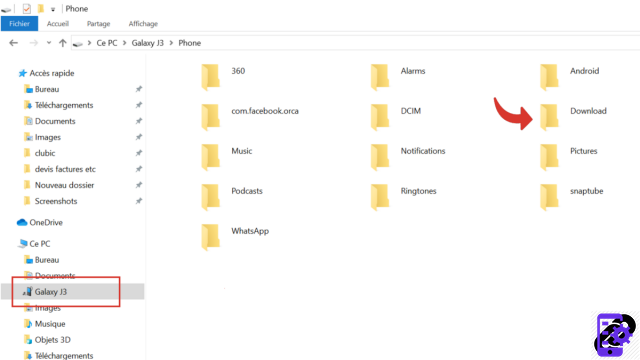
- nos vemos ahora en Mis archivos con la ayuda de la barra de búsqueda si es necesario.

- Ahora presiona el botón Descargar

- Luego toque su archivo .apk, aquí llamado archivo apk

- Valida la instalación de tu aplicación tocando el botón instalador

¡Su nueva aplicación a través de un archivo .apk ahora está instalada en su teléfono inteligente Android! Nuevamente, le recomendamos que elimine el archivo .apk después de esta instalación. Una vez que su archivo se haya descargado a su computadora, no necesita una conexión a Internet para instalarlo en su teléfono inteligente. Esta operación es especialmente práctica si quieres descargar varios archivos .apk, por lo que solo tendrás que cortarlos y pegarlos todos juntos.
Encuentre otros tutoriales que lo ayudarán a administrar aplicaciones en su teléfono inteligente Android:
- ¿Cómo eliminar el acceso de la aplicación a los datos personales en su teléfono inteligente Android?
- ¿Cómo autorizar el acceso de la aplicación a los datos personales en su teléfono inteligente Android?
- ¿Cómo activar la actualización automática de aplicaciones en Android?
- ¿Cómo eliminar una aplicación en Android?
- ¿Cómo actualizar una aplicación en Android?
- ¿Cómo instalar una aplicación en Android?
- ¿Cómo desactivo las notificaciones de una aplicación en Android?
- ¿Cómo activo las notificaciones desde una aplicación de Android?
- ¿Cómo ocultar una aplicación en Android?
- ¿Cómo cambiar el teclado en Android?

























